5 soluciones Cómo restablecer los valores de fábrica del iPhone 6/6S/6 Plus
Saber cómo restablecer de fábrica su iPhone es uno de los procesos esenciales que todo propietario de un teléfono debe conocer. Cuando algo sale mal, ya sea que su teléfono se esté ralentizando drásticamente, haya encontrado algún tipo de error, error o problema técnico, o se esté deshaciendo de su teléfono y quiera sacar sus datos personales del teléfono, la fábrica la opción de reinicio es cómo lo haces.

Sin embargo, hay varias formas de restablecer la configuración de fábrica de su dispositivo, y cada una es diferente por derecho propio y se usará por sus propios motivos. Afortunadamente, no hay razón por la que deba confundirse, ya que estamos aquí para ayudarlo.
A continuación, exploraremos todo lo que necesita saber cuando se trata de restablecer de fábrica su iPhone; los modelos 6, 6S y 6 Plus en particular. Para garantizar que todo siga siendo simple, incluso compartiremos nuestras guías completas paso a paso.
¡Entremos directamente en ello!
Parte 1. 3 soluciones para restablecer de fábrica el iPhone 6/6s/6 Plus (cuando no está bloqueado)
1.1 Restablecimiento de fábrica del iPhone 6/6s/6 Plus con un programa
Quizás la forma más fácil y efectiva de restablecer la configuración de fábrica de su iPhone es usar una aplicación de software conocida como DrFoneTool – Data Eraser (iOS). Como sugiere el título, este programa es capaz de borrar todo en su teléfono, por lo que todo lo que queda es lo esencial; tal como quedó cuando se hizo en la fábrica.
Esta es una excelente solución porque no tiene que preocuparse por tener un teléfono defectuoso o con errores porque todo se administra a través de su sistema informático. Algunos de los otros beneficios y características incluyen;

DrFoneTool – Borrador de datos
Restablecimiento de fábrica del iPhone 6/6S/6 Plus desde su PC
- La herramienta de restablecimiento de fábrica de iPhone más fácil de usar del mercado
- Compatible con los sistemas operativos de computadora Mac y Windows
- Confiado y utilizado por más de 50 millones de clientes en todo el mundo
- Funciona en todos los modelos y unidades de iPhone, no solo en la gama 6
- Puede borrar todo o seleccionar los tipos de archivos específicos individualmente
¿Suena como la solución que estás buscando? ¡Aquí hay una guía paso a paso sobre cómo usarlo en todo su potencial!
Nota: El borrador de datos eliminará permanentemente los datos del teléfono. Si desea eliminar la cuenta de Apple después de haber olvidado la contraseña de ID de Apple, DrFoneTool – Desbloqueo de pantalla (iOS) puede lograr el propósito. Borrará la cuenta de iCloud de tu iPhone.
Paso 1: diríjase al sitio web DrFoneTool – Data Eraser (iOS) y descargue el software en su computadora. Siga las instrucciones en pantalla cuando se trata de instalar el software y espere a que finalice el proceso. Cuando haya terminado, abra el software, de modo que esté en el menú principal.
Haga clic en la opción Borrador de datos.

Paso 2: elija la opción Borrar todos los datos en el lado izquierdo de la pantalla y luego conecte su iPhone 6 a su computadora con el cable USB Lightning original. Espere a que la computadora detecte su iPhone y luego haga clic en la opción Inicio.

Paso 3: seleccione el nivel de borrado con el que desea continuar. Esto incluye un borrado completo que eliminará todo en su dispositivo, o un borrado ligero donde puede eliminar algunos de sus archivos. Para un restablecimiento de fábrica recomendado, seleccione la opción Medio.

Paso 4: deberá confirmar el proceso de borrado escribiendo ‘000000’ en la siguiente pantalla. Haga clic en confirmar para continuar con el proceso de borrado.

Paso 5: ¡ahora solo tiene que dejar que el software haga lo suyo! Puede realizar un seguimiento del proceso del software en la pantalla y la ventana le indicará cuándo ha terminado. Cuando eso suceda, simplemente desconecte su teléfono y podrá comenzar a usarlo como nuevo.
1.2 Restablecimiento de fábrica del iPhone 6/6s/6 Plus con iTunes
Quizás una de las formas más comunes de restablecer la configuración de fábrica de su dispositivo es mediante el uso del software iTunes de Apple. Integrado en el software, hay una función de restauración que es solo otro nombre para el restablecimiento de fábrica. Así es como puedes usarlo.
Paso 1: descargue e instale el software de iTunes en su computadora Mac o Windows. Siga las instrucciones en pantalla sobre cómo instalarlo y, cuando haya terminado, abra el programa. Si ya tiene instalado iTunes, ábralo y asegúrese de que está ejecutando la última versión.
Paso 2: conecte su iPhone 6/6S6 Plus a su computadora con el cable USB lightning oficial. Asegúrese de que su computadora registre el dispositivo y luego navegue a la pestaña iPhone en iTunes.

Paso 3: en la ventana principal, haga clic en el botón Restaurar. Aquí podrá ver las opciones de restablecimiento de fábrica que ofrece iTunes. Simplemente confirme que desea restaurar el estado de fábrica de su dispositivo, haga clic en confirmar y el proceso se realizará automáticamente.

1.3 Restablecimiento de fábrica del iPhone 6/6s/6 Plus desde la configuración
La última forma en que puede restablecer su dispositivo de fábrica es a través del teléfono en el menú Configuración. Si bien es sencillo y efectivo, este es el enfoque más arriesgado, porque si algo le sucede a su dispositivo, como que la batería se agote o el teléfono falle a la mitad del proceso, puede quedarse con un teléfono defectuoso.
Sin embargo, si no tiene otras opciones, esta puede ser la solución que desea utilizar. Así es cómo.
Paso 1: haga una copia de seguridad de su teléfono y guarde todos los datos que desee conservar. Ve al menú principal de tu teléfono.
Paso 2: navegue por Configuración > General > Restablecer y luego seleccione la opción Borrar contenido y configuración. Asegúrese de confirmar que esto es lo que desea hacer y luego el teléfono comenzará el proceso.
Solo espere hasta que se complete, lo que puede llevar varios minutos. ¡El teléfono se reiniciará varias veces y te encontrarás en la pantalla de configuración listo para comenzar de nuevo!

Parte 2. 2 soluciones para restablecer de fábrica el iPhone 6/6s/6 Plus (cuando está bloqueado)
Uno de los problemas más comunes en los que te puedes encontrar es intentar restablecer la configuración de fábrica de tu dispositivo, pero hay una pantalla de bloqueo en el dispositivo. Esto significa que no puede ingresar al menú de configuración ni desbloquear el teléfono cuando iTunes lo solicita, lo que significa que no puede restablecer el dispositivo de fábrica.
Afortunadamente, puede usar otra aplicación de Wondershare conocida como DrFoneTool – Desbloqueo de pantalla (iOS). Esta es una poderosa aplicación de software que puede usar para desbloquear y eliminar la pantalla de bloqueo de su dispositivo, lo que significa que podrá restablecerla de fábrica cuando lo desee.
Algunos de los mejores aspectos de este software incluyen;

DrFoneTool – Desbloqueo de pantalla (iOS)
Restablecimiento de fábrica de un iPhone 6/6s/6 Plus bloqueado
- Elimina todo tipo de pantalla de bloqueo, incluido el código de acceso y la huella digital
- Funciona en todos los modelos de iPhone, no solo en la serie 6
- Utilizado por más de 50 millones de clientes satisfechos en todo el mundo
- Una de las soluciones más fáciles de usar disponibles
¿Crees que esta es la solución para ti? Aquí está la guía paso a paso sobre cómo usarlo.
2.1 Restablecimiento de fábrica bloqueado iPhone 6/6s/6 Plus en un clic
Paso 1: diríjase al sitio web DrFoneTool – Desbloqueo de pantalla (iOS) y descargue el software en su computadora Mac o Windows. Instale el software en su computadora siguiendo las instrucciones en pantalla y abra el programa cuando haya terminado, para que esté en el menú principal.

Paso 2: conecte su iPhone 6 a su computadora a través del cable USB y luego seleccione la opción Desbloquear en el menú principal. Haga clic en Desbloquear pantalla de iOS.

Paso 3: ponga su teléfono en modo de recuperación siguiendo las instrucciones y las imágenes en la pantalla. Cuando haya terminado, asegúrese de que la información de su iPhone se muestre correctamente en los cuadros de la pantalla.

Paso 4: el software ahora descargará automáticamente el firmware para su dispositivo y lo instalará en su teléfono. Debe asegurarse de que su computadora permanezca encendida durante este tiempo y que su teléfono no se desconecte.
Cuando se complete el proceso, el software le notificará y podrá desconectar su ahora restablecimiento de fábrica de su teléfono y usarlo como nuevo.

2.2 Restablecimiento de fábrica bloqueado iPhone 6/6s/6 Plus en modo de recuperación
La última forma en que puede restablecer de fábrica su iPhone 6, y es una parte clave de la mayoría de los procesos de restablecimiento de fábrica para el iPhone, es poner su dispositivo en modo de recuperación. Este es un modo seguro en el que solo se activan las partes principales del teléfono, lo que significa que puede realizar grandes cambios en el dispositivo, como el restablecimiento de fábrica, sin dañar el dispositivo.
Necesitará iTunes o un software de terceros como DrFoneTool – Data Eraser (iOS) para completar el proceso, pero entrar en el modo de recuperación es clave. Así es como puede hacerlo usted mismo;
Paso 1: haga una copia de seguridad de su dispositivo y apáguelo. Conecte su dispositivo a su computadora y abra iTunes o su software de terceros.
Paso 2: mantenga presionado el botón de inicio y el botón de bloqueo de su dispositivo. Deberá mantener presionados estos botones hasta que pueda ver el logotipo de Apple en la pantalla.
¡Eso es todo! Ahora su teléfono está en Modo de recuperación (o conocido como Modo seguro o Modo DFU), y podrá usar el software de su elección para reiniciar el firmware y restablecer la configuración de fábrica de su teléfono.
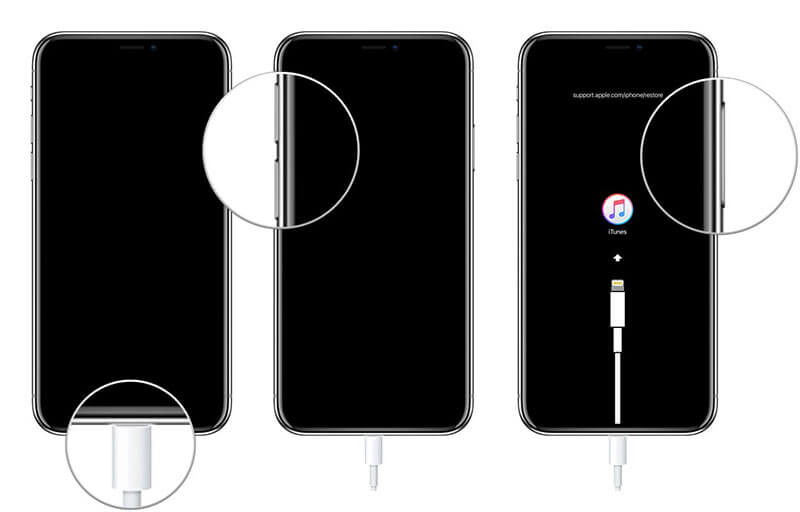
últimos artículos

